Rask Tips: Hvordan Se Kjøpshistorikken din på Google Play

Se vår Google Play Kjøpshistorikk ved å følge disse nybegynnervennlige trinnene for å holde apputgiftene dine under kontroll.
Slacks smarte lille hjelper Slackbot kan tilpasses for å passe din organisasjon på ganske mange kule måter. En av dem er muligheten til å konfigurere nøyaktig hva den sier i spesifikke situasjoner, for eksempel hvis du ber den om å kaste en mynt, kan du fortelle den å alltid svare med "hoder" og dermed frekt, slik at du kan vinne ethvert myntkast du kan lure dine medarbeidere inn i; i det minste til de fanger deg.
Nå, som standard, kan ethvert fullverdig medlem av arbeidsområdet konfigurere Slackbots automatiske svar. Dette betyr at hvis du vil at det lille mynt-trikset skal fungere, må du begrense muligheten til å redigere de automatiske svarene til deg selv og de andre arbeidsområdeadministratorene. Slik sørger du for at du kan vinne hvert myntkast i hele arbeidsområdet ditt.
Tips: For bedre odds for å vinne og for å redusere sjansen for at folk finner ut hva du gjør, prøv å konfigurere en respons for både heads og tails avhengig av hvor mange mellomrom du legger på slutten av myntkastmeldingen. Slackbot-svarene er karaktersensitive, så hvis du er smart, kan du holde denne forestillingen oppe en god stund.
For å begrense muligheten til å se og redigere listen over Slackbot-svar, må du gå inn i innstillingene for arbeidsområdetillatelser. For å komme dit må du først klikke på arbeidsområdets navn øverst til høyre. Deretter, i rullegardinmenyen, velg "Innstillinger og administrasjon", deretter "Arbeidsområdeinnstillinger" for å åpne arbeidsområdeinnstillingene i en ny fane.
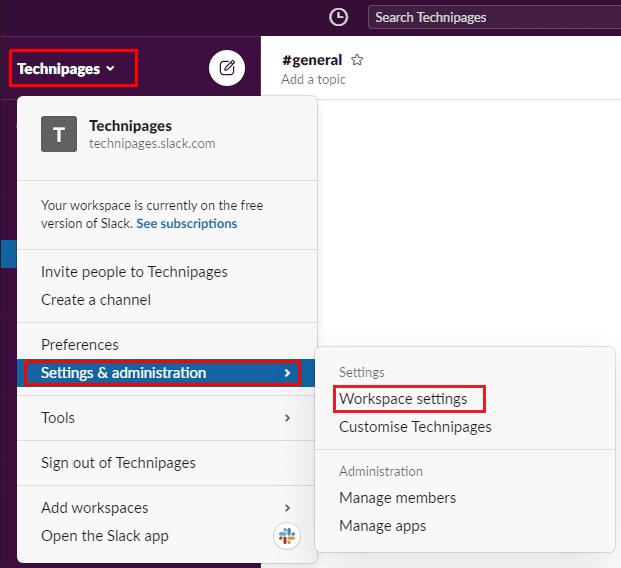
For å komme til arbeidsområdeinnstillingene, klikk på arbeidsområdenavnet i sidefeltet, og velg deretter "Innstillinger og administrasjon" og "Arbeidsområdeinnstillinger".
Bytt til «Tillatelser»-fanen øverst på siden, og klikk deretter på «Utvid»-knappen for «Slackbot-svar»-tillatelsene.
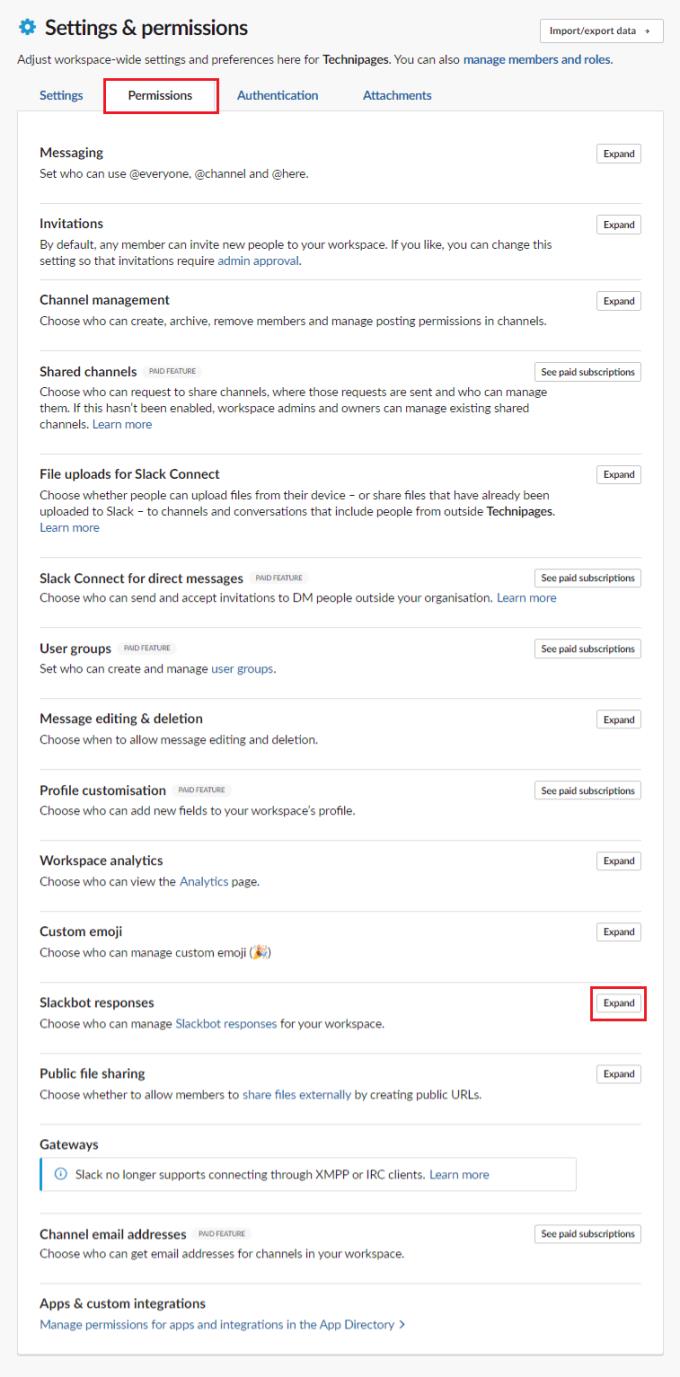
Klikk på "Utvid" ved siden av "Slackbot-svar" i fanen "Tillatelser".
For å begrense muligheten til å se og redigere Slackbots automatiske svar, klikk på rullegardinboksen merket "Folk som kan administrere Slackbot-svar for arbeidsområdet ditt". Du kan også velge å deaktivere automatiske Slackbot-svar helt ved å fjerne merket i boksen merket "Aktiver Slackbot-svar".
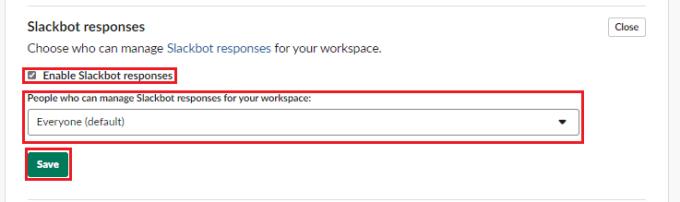
Klikk på rullegardinboksen merket "Folk som kan administrere Slackbot-svar for arbeidsområdet ditt".
Automatiske Slackbot-svar kan være morsomme og/eller nyttige, avhengig av hvordan du velger å konfigurere dem. Du vil kanskje ikke at alle brukere skal kunne se og redigere listen over automatiske svar. Hvis du følger trinnene i denne veiledningen, kan du begrense muligheten til å se og redigere de automatiske Slackbot-svarene til administratorbrukere.
Se vår Google Play Kjøpshistorikk ved å følge disse nybegynnervennlige trinnene for å holde apputgiftene dine under kontroll.
Ha det moro i Zoom-møtene dine med noen morsomme filtre du kan prøve. Legg til en glorie eller se ut som en enhjørning i Zoom-møtene dine med disse morsomme filtrene.
Lær hvordan du fremhever tekst med farge i Google Slides-appen med denne trinn-for-trinn-veiledningen for mobil og datamaskin.
Samsung Galaxy Z Fold 5, med sitt innovative foldbare design og banebrytende teknologi, tilbyr ulike måter å koble til en PC. Enten du ønsker
Du har kanskje ikke alltid tenkt over det, men en av de mest utbredte funksjonene på en smarttelefon er muligheten til å ta et skjermbilde. Over tid har metode for å ta skjermbilder utviklet seg av ulike grunner, enten ved tillegg eller fjerning av fysiske knapper eller innføring av nye programvarefunksjoner.
Se hvor enkelt det er å legge til en ny WhatsApp-kontakt ved hjelp av din tilpassede QR-kode for å spare tid og lagre kontakter som en proff.
Lær å forkorte tiden du bruker på PowerPoint-filer ved å lære disse viktige hurtigtastene for PowerPoint.
Bruk Gmail som en sikkerhetskopi for personlig eller profesjonell Outlook-e-post? Lær hvordan du eksporterer kontakter fra Outlook til Gmail for å sikkerhetskopiere kontakter.
Denne guiden viser deg hvordan du sletter bilder og videoer fra Facebook ved hjelp av PC, Android eller iOS-enhet.
For å slutte å se innlegg fra Facebook-grupper, gå til den gruppens side, og klikk på Flere alternativer. Velg deretter Følg ikke lenger gruppe.







